
今までMacでの動画編集はiMovieを使っていましたが、Final Cut Proでのマルチカム編集に挑戦。
GUNDAM FACTORY YOKOHAMAで撮影した実物大ガンダムが動く演出3回分の4K動画をマルチカムに見立てて切り替える動画編集をやってみました。

iPhone 12 miniで撮影した4K動画は縦で認識されましたが、E-M1 Mark IIで撮影した4K動画は横になってしまったので、回転させて縦にしました。Final Cut Proでも回転はできそうでしたがちょっと面倒なので、事前にQuickTime Playerで読み込んで、編集メニューから回転。

回転させた状態でファイル>書き出すを選べば、縦動画として認識するようになりました。

Final Cut Proで素材の動画を読み込んで、マルチカム編集する対象の動画をすべてCommandキーを押しながら選択して、右クリックメニューで「新規マルチカムクリップ」を選択。
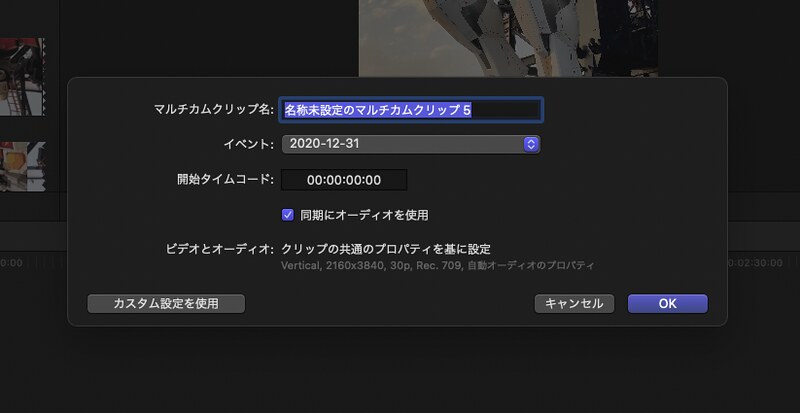
「同期にオーディオを使用」にチェックを入れた状態で「OK」を押すと、自動的に音で同期してくれます。これがとても便利。
同じ音楽などを使っていたら、他の音が入っていても一瞬でタイミングが合います。
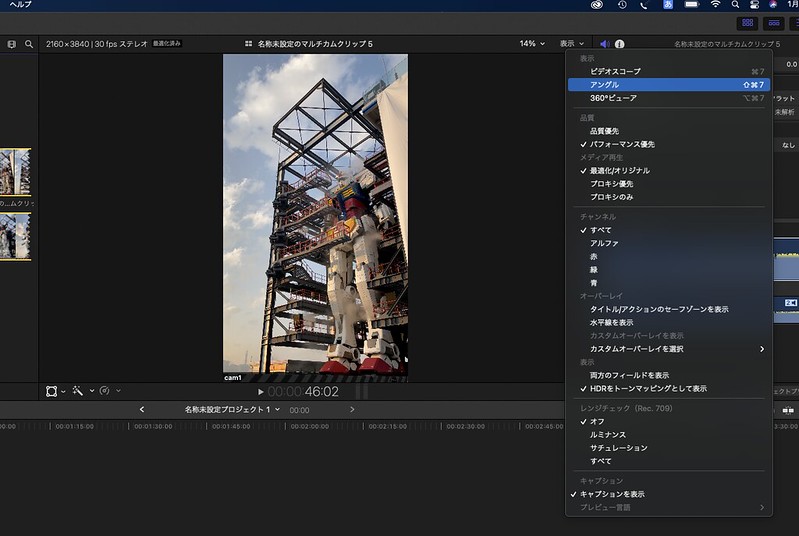
表示メニューでアングルを選び、アングル表示の右上の設定で、表示カメラの数を選びます。
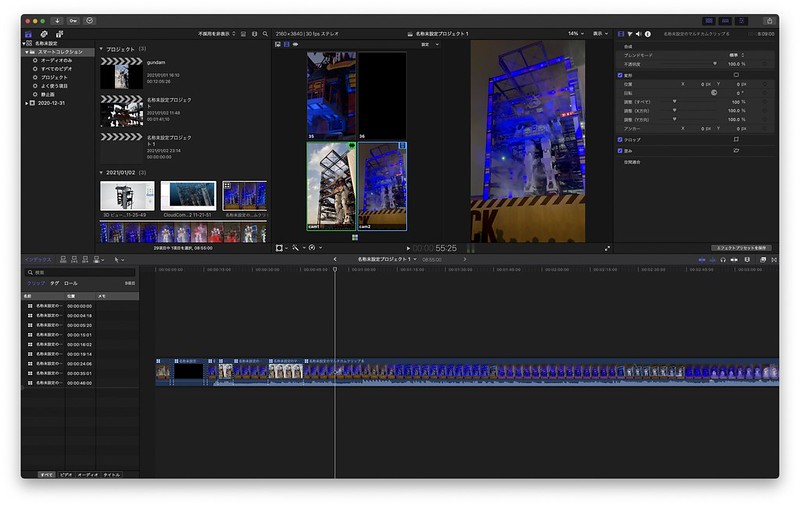
マルチカムクリップに含まれる映像が一緒に表示されるので、再生しながら写したい映像を選べば、映像のスイッチングができます。アングル表示の左上のアイコンで左から2番目を選べば、音声はそのまま映像のみ切り替えることもできますね。
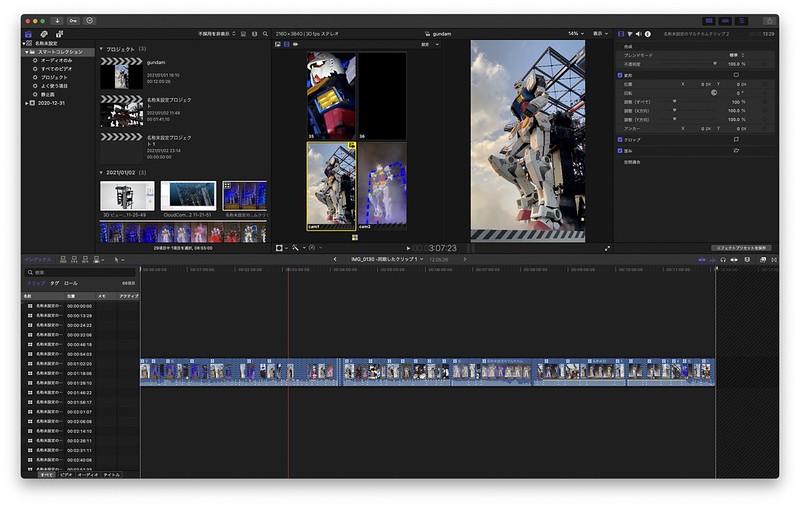
マルチカムクリップのタイムラインの上の「<」を押すとプロジェクトのタイムラインに戻るので、普通に動画編集できます。

右上端のアイコンを押して動画ファイル出力して完成。
作成した動画がこれです。こんなに簡単にできるなら、マルチカムで演奏などのパフォーマンス、イベントの動画撮ってみたくなりますね。
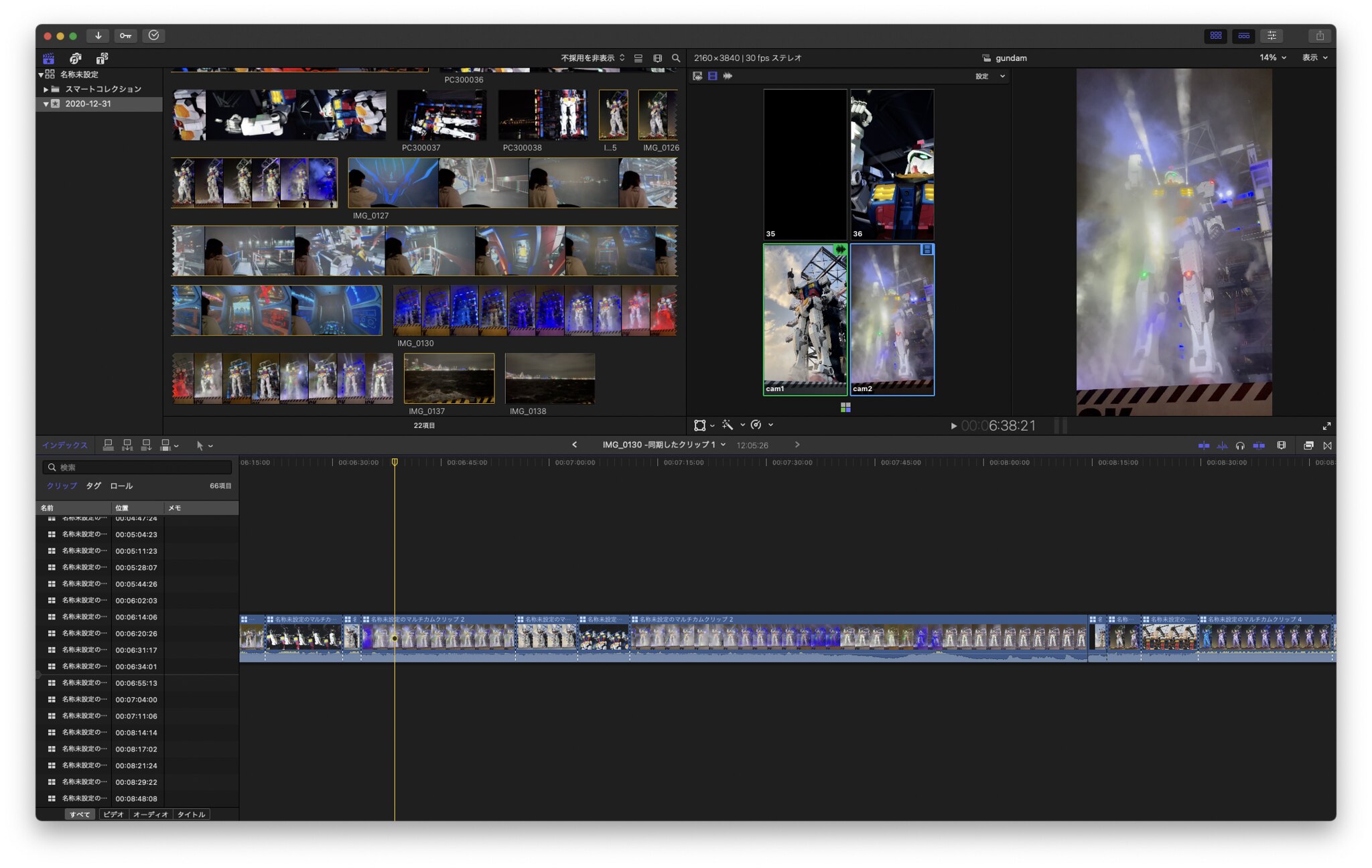
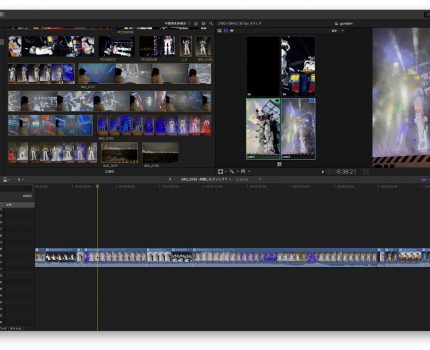
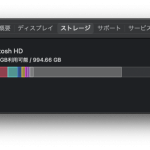


ピンバック: 日本の夢と技術の結晶 動く実物大ガンダムを体験してきました GUNDAM FACTORY YOKOHAMA | Digital Life Innovator
ピンバック: 西武園ゆうえんち 大夏祭り 大火祭りのパフォーマンスと花火 | Digital Life Innovator
ピンバック: MIDTOWN CHRISTMAS 2022 MIDTOWN WINTER LIGHTS #東京ミッドタウン #クリスマス #イルミネーション | Digital Life Innovator